
للتواصل معنا

شرح Cloudflare في هذه المقال سنتناول كيفية استخدام كلاود فلير مع ووردبريس مجاناً
تعد سرعة تحميل موقعك عنصراً حاسما في تحديد تصنيف محركات البحث لموقعك على الويب. ناهيك عن أن المواقع البطيئة تؤدي إلى تجربة سيئة للمستخدم والزوار .
بالحقيقه نحن نستخدم WP Fastest cache وCloudflare CDN
على الرغم من سهوله استخدام اضافة الكاش وكلاود فلير الا ان هناك الكثير ما يسالو عن كيفية استخدام CloudFlare.

كلاود فلير هو في الأساس تطبيق ويب جدار حماية، خادم وكيل موزع، وشبكة تسليم المحتوى (سي دي أن – CDN).
فإنه يحسن موقع الويب الخاص بك عن طريق العمل كبديل بين الزوار والخادم الخاص بك مما يساعد على حماية موقع الويب الخاص بك ضد هجمات دوس DDoS attacks.
كلاود فلير توفر خدمة مجانيه للمواقع والمدونات الصغيره, وايضاً هناك cloudflare plans الخدمة المدفوعه تبدأ من 20$ في الشهر.
غالباً Cloudflare أكثر تركيزاً على ناحية الأمان والبريد المزعج, كلاود فلير يخدم ويرحل المحتوى عن طريق DNS الخاص بهم, ويطلب منك تغيير DNS الخاص باسم النطاق الخاص بكم ليتم الأشارة إلى خوادمهم .
كلاود فلير بمثابة وكيل بينك وبين زوار موقعك مما يعني أنك تتخلى عن الكثير من السيطرة
ايضاً فأن كلاود فلير Cloudflare يعمل على تحسين سرعات صفحاتك من خلال منع موقعك من برامج التتبع الضارة والمهاجمين وبرامج الزحف المشبوهة .
ذكرت بعض التقارير لمستخدمي cloudflare على انه من الرغم المساعدة في سرعه تحميل الصفحات لموقعك, الا ان الفرق ليس كبيراً.
اقرأ ايضاً 12 علامه تدل ان موقعك الوردبريس مخترق
هناك ايضاً بعض الشكاوي تفيد بأن كلاود فلير يقوم بحظر الزوار الشرعيين للوصول الى مواقعهم, ويحولهم الى صفحه التأكد بأنهم زوار شرعيين, وهذا قد يكون انطباع سيء للزائر وقد لا يعود مرةً اخرى لموقعك .
قبل البدئ في إعداد كلاود فلير لتحسين سرعة موقعك, تأكد بأن السبب ليس من طرف خدمة الإستضافة التي تعمل عليها, إذا كنت تعتقد بأن موفر خدمة الإستضافة السبب في بطئ موقعك يجب عليك الانتقال إلى استضافة أفضل, نرشح بعض الإستضافات التي تعمل بكفائة مع Cloudflare و نحن في عرب ووردبريس دائماً ننصح بأمور تم تجربتها بدقة من قبلنا
1- FastComet
2- Siteground
3- Namehero
الأن شرح Cloudflare لاعداده مع ووردبريس في الخطوة الاولى يجب عليك تسجيل حساب لدى كلاود فلير توجه إلى موقع Cloudflare الرسمي واضغط على Signup في رأس الصفحه

تنتقل إلى صفحة اخرى قم بوضع بريدك الإلكتروني و كلمة المرور ثم اضغط على I agree to لتاكد بانك اطلعت على سياسة كلاود فلير, ثم اضغط على زر Create Account باللون الأخضر

بعد ذلك اذا كان بريدك الإلكتروني صحيح, سيتم نقلك إلى صفحه أخرى وهي صفحة ربط دومين موقعك على كلاود فلير, اكتب رابط موقعك في المربع في الاسفل ومن ثم اضغط على Scan DNS Records باللون الاخضر

الان تنتقل لصفحة عمليه فحص ال DNS قد يستغرق من وقتك دقيقه واحده وسترى شريط يقوم بالعد حتى تتم العمليه بنجاح بعد ذلك تضغط على Continue باللون الاخضر

عند الضغط على Continue تنتقل لصفحه تاكيد عمليه الربط وتفعيل ال DNS
اقرأ ايضاً الفرق بين WordPress.org و WordPress.com
يجب عليك اختيار رابط موقعك والضغط على علامه كلاود فلير بجانب الدومين وان وجد WWW او بدون WWW
يجب عليك جعل الاشارة باللون البرتقالي ومن ثم تضغط على Continue .

الان تنتقل لصفحة اختيار الخطه وهنا سنختار الخطه المجانيه Free وهذه اساس مقالتنا هذه وهي استخدام كلاود فلير مجاناً نختار الخطه ومن ثم نضغط على Continue

الان تنتقل الى النقطه المهمه في عمليه ربط موقعك مع Cloudflare وهي تغيير Nameservers للنطاق الخاص بك
حيث ان كلاود فلير يعطيك رابطين ل Nameservers ويجب عليك تفعيلهم على الدومين الخاص بك في لوحة تحكم النطاق من الشركه التي تتعامل معها في حجز النطاقات
نحن نتعامل مع شركة Namecheap الشرح سيكون عليها, نضغط على زر Continue لننتقل الى صفحه ال Nameserver

بعد ذلك تنتقل لصفحه التأكد من ربط نطاقك مع كلاود فلير, ولكن اولاً يجب عليك تغيير Nameserver كما ذكرنا بالاعلى .
ننتقل الان الى Namecheap وقم بتسجيل الدخول الى حسابك
ستظهر امامك صفحه النطاقات التي تم حجزها, اضغط على Manage امام النطاق الذي تريد ربطه مع Cloudflare

الان ستنتقل الى صفحه اعدادات النطاق, انزل لخيار NAMESERVERS ستجد هناك الNS الخاص بالاستضافة التي تربط عليها نطاقك
قم بتغييرها الى NAMESERVERS من كلاود فلير وفي مثالنا هنا
kay.ns.cloudflare.com / jim.ns.cloudflare.com
ومن ثم نقوم بالضغط على علامه الصح باللون الاخضر ليتم تاكيد عمليه تغيير ال Nameservers لنطاقك .

ملاحظة :- تغيير الDNS قد يستغرق وقت, وقد يصل الى مدة 48 ساعه حتى يأخذ مجراه وربطه بشكل صحيح .
بعد ان نقوم بتغيير ال DNS نرجع الى حسابنا في Cloudflare
و نقوم بعمليه تأكد تغيير الNameservers بالضغط على Recheck Nameservers
اقرأ ايضاً 12 حيله لملف .htaccess الأكثر فائدة لوردبريس

في حال قد تم ربط نطاقك بالشكل الصحيح ستنتقل لصفحه تفعيل حسابك بنجاح والبدأ في اعداد كلاود فلير كما تريد .

هذا كل شيء، يتم الآن خدمة موقع الويب الخاص بك وتحسينها من قبل كلاود فلير.
ملاحظة :- الشرح تم على استضافة Siteground و الدومين من قبل Namecheap تابع لموقع عرب ووردبريس
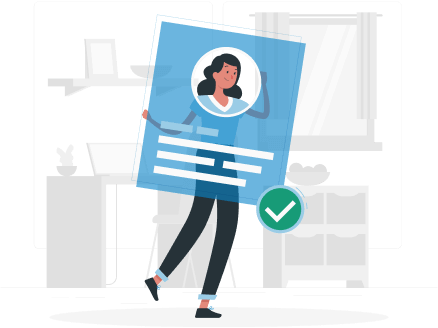
سيرتك الذاتية "CV" هي أول مستند وأول
دليل على كفاءتك في العمل
وتقوم منصة معارف بمساعدتك لإنشاء
سيرتك الذاتية
بإحترافية